معمولاً دوربین آیفون یکی از بهترین دوربینها در میان گوشیهای هوشمند است و حتی برخی عکاسان حرفهای با دوربین آیفون و البته اپلیکیشنهای ویرایش عکس و اپهای عکاسی حرفهای، عکسهایی تهیه میکنند که قابلمقایسه با دوربینهای حرفهای است.
با دوربین آیفون میتوانید عکسهای HDR نیز تهیه کنید. در عکاسی HDR به جای یک عکس، دو یا چند عکس گرفته میشود و با پردازش تصویر و ترکیب تصاویر، عکسی با روشنایی متوازنتر در تمام بخشهای بسیار تاریک و بسیار روشن، تهیه میشود که کم و بیش جالبتر است. در ادامه به روش عکاسی HDR با دوربین آیفونها میپردازیم.
عکاسی HDR در آیفون چیست؟
زمانی که تضاد یا کنتراست محیط زیاد است و در کنار بخشهای کاملاً سفید و نورانی مثل ابرهای آسمان، بخشهای تاریک و سایههای کاملاً تیره روبروی دوربین قرار دارد، با استفاده از یک عکس نمیتوان همهی بخشها را آنطور که باید و شاید نشان داد. در واقع اگر روشنایی را کمی زیاد کنید که جزئیات اجسامی که در سایههای تاریک هستند هم نمایان شود، متوجه میشوید که ابرهای سفید آسمان و دیگر بخشهای روشن، کاملاً سفید و فاقد جزئیات شده و برعکس آن هم صادق است. اگر روشنایی را کم کنید، سایهها کاملاً سیاه میشوند.
حالت متوازن این است که با استفاده از عکاسی HDR که دو عکس یا بیشتر را ترکیب میکند، یک عکس با پرتوگیری بیشتر و یک عکس با پرتوگیری کمتر را ترکیب کنید.
قبلاً مفهوم HDR و نمونه عکسها را بررسی کردیم:
در iPhone زمانی که از حالت HDR برای عکاسی استفاده میکنید، ۳ عکس سریع و پشتسرهم گرفته میشود تا عکس HDR با پردازش تصویر و ترکیب این عکسها، به دست آید. فاصلهی زمانی بین عکسها در حد چند میلیثانیه است، لذا اثر حرکت آرام اجسام یا گوشی را در عکس نهایی نمیبینید اما توجه کنید که اگر سوژهها سریع حرکت کنند، عکس دارای تاری حرکتی خواهد بود و نباید از HDR استفاده کرد. به همین صورت اگر گوشی را ثابت و کملرزش در دست نگیرید هم عکس نهایی جالب نخواهد شد.
چگونه در آیفون عکس HDR بگیریم؟
برای این کار نیازی به اپلیکیشن دوربین جانبی ندارید و در اپ Camera اپل، گزینهی لازم پیشبینی شده است. به علاوه میتوانید تنظیمات را تغییر دهید و حالت Auto HDR را فعال کنید تا اپ دوربین با توجه به شرایط، به صورت خودکار عکس HDR بگیرد.
برای تغییر تنظیمات ابتدا اپ Settings آیفون را اجرا کنید. روی گزینهی Camera تپ کنید و سپس سوییچ گزینهی Auto HDR را در حالت فعال یا روشن قرار دهید.
بهتر است برای ذخیره کردن عکسهای معمولی در کنار عکس HDR، سوییچ گزینهی Keep Normal Photo را نیز فعال کنید. به این ترتیب اگر لرزش دوربین یا حرکت گیاهان در اثر باد، موجب تار شدن عکس HDR شود، میتوانید عکسهای معمولی که گرفته شده را استفاده کنید.
و اما روش عکاسی HDR معمولی و بدون فعال کردن حالت تصمیمگیری خودکار اپ دوربین:
ابتدا اپ دوربین یا Camera را اجرا کنید.
روی آیکون HDR بالای صفحه تپ کنید. این آیکون بین Flash و Live Photos قرار دارد. البته در نسخههای بعدی اپ دوربین و سیستم عامل iOS ممکن است محل این گزینه کمی تغییر کند.
یکی از حالتهای Auto یا خودکار و حالت On و Off به معنی روشن و خاموش را انتخاب کنید. برای عکاسی HDR در هر شرایطی، حالت On را انتخاب کنید.
اکنون روی دکمهی شاتر تپ کنید تا عکس با فعال بودن قابلیت HDR گرفته شود.
چه زمانی از عکاسی HDR استفاده کنیم؟
بهترین استفاده از عکاسی HDR در شرایطی است که میخواهید از محیط روشن روز یا حالتی که پسزمینه روشن است و پیشزمینه روشنایی کمی دارد، عکاسی کنید.
عکاسی از منظرههای طبیعی یکی از حالتهایی است که قابلیت HDR مفید واقع میشود و کاری میکند که گیاهان و کوهها و ابرها، چه در سایه و چه در معرض تابش مستقیم نور خورشید، به خوبی ظاهر شوند. به نمونههای زیر توجه کنید که حالت اول عکاسی معمولی و حالت دوم عکاسی HDR است.
و همینطور نمونهی بعدی:
همانطور که میبینید آسمان سفید و نورانی و سایههای بسیار تیره در عکسهای HDR به مراتب کمتر دیده میشود.
عکاسی پرتره در روزهای آفتابی هم یکی دیگر از کاربردهای HDR است. در این شرایط ممکن است روشنایی چهرهی افراد نسبت به پسزمینهی نورانی، کم باشد اما با فعال کردن HDR این مشکل برطرف میشود. استفاده کردن از HDR در حالتهایی که پسزمینه نورانی است، در عکاسی از محیط داخلی هم کاربرد دارد. به نمونههای زیر توجه کنید که روشنایی شدید آسمان بیرون پنجره را کاملاً سفید کرده است اما با استفاده از HDR مشکل برطرف میشود:
در چه مواقعی از HDR استفاده نکنیم؟
استفادهی همیشگی از HDR در عکاسی با دوربین آیفون و صدالبته سایر دوربینها، مفید نیست و ممکن است عکس را خراب کند.
یکی از مواقعی که نباید از HDR استفاده کرد، عکاسی در شرایطی است که دوربین یا اجسام بیش از حد حرکت و لرزش دارند. فاصلهی زمانی بین عکسها در حد میلیثانیه است اما اگر حرکت زیاد باشد، همین زمان کوتاه هم موجب میشود که سه عکس گرفته شده، یکسان نباشند و ترکیبشان یک عکس عجیب و تار ایجاد کند.
گاهی مواقع به تضاد زیادی که در محیط وجود دارد، نیاز داریم و به عنوان مثال میخواهیم با کنتراست بالا، عکس را جالبتر نشان بدهیم. در عکاسی سیلوئت نیز دقیقاً سوژهی تاریک روبروی زمینهی نورانی قرار میگیرد و نباید از HDR استفاده کرد. برای اطلاعات بیشتر به مقالهای که در مورد عکاسی از محیطی با کنتراست کم یا زیاد تهیه کردیم، مراجعه فرمایید:
چگونه عکسهای HDR را در آیفون مشاهده کنیم؟
متأسفانه اپ دوربین آیفون عکسهای HDR را در آلبوم جداگانهای قرار نمیدهد در حالی که برای بیشتر حالتهای دیگر مثل Portrait و Selfie و Panorama و اسکرینشاتها و ویدیوها، آلبوم مجزا ایجاد میکند. بنابراین نمیتوانید عکسهای HDR را در یک آلبوم مجزا ببینید.
برای مشاهده کردن این عکسها، سراغ Camera Roll بروید. اگر گزینهی Keep Normal Photo را فعال کرده باشید، دوربین آیفون در کنار هر عکس HDR چند عکس مشابه ذخیره میکند و به راحتی میتوانید متوجه شوید که کدام عکسها HDR هستند. دقت کنید که همیشه عکس HDR آخرین فایل در میان چند عکس تکراری و مشابه است. به علاوه در گوشهی بالای صفحه نیز عبارت HDR را مشاهده خواهید کرد.
makeuseofسیارهی آیتی

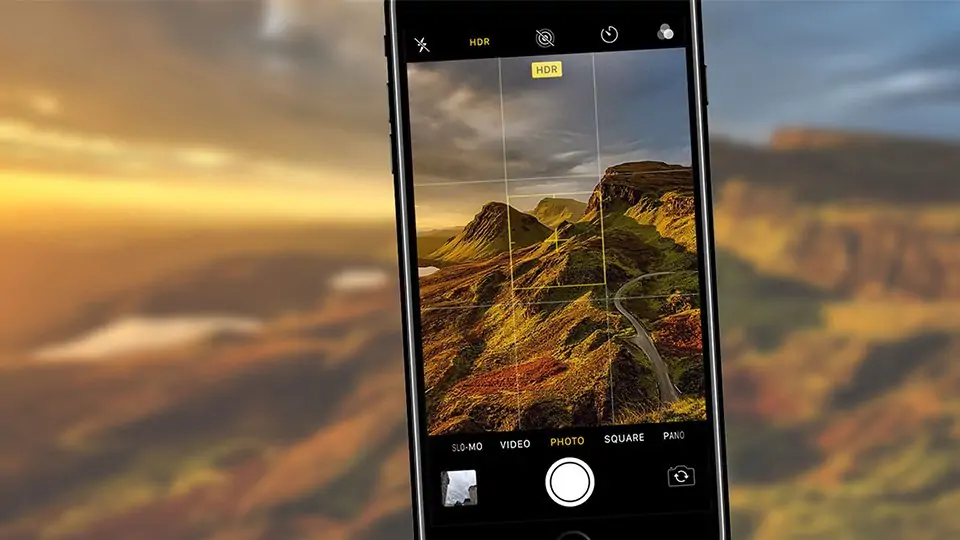
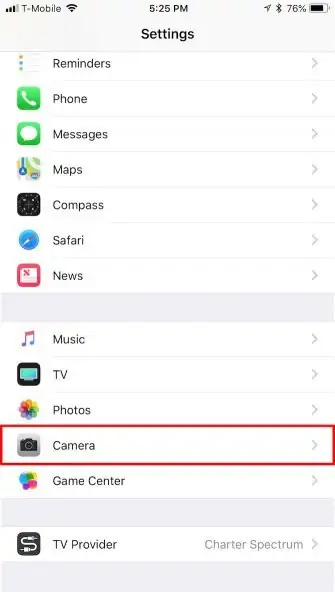
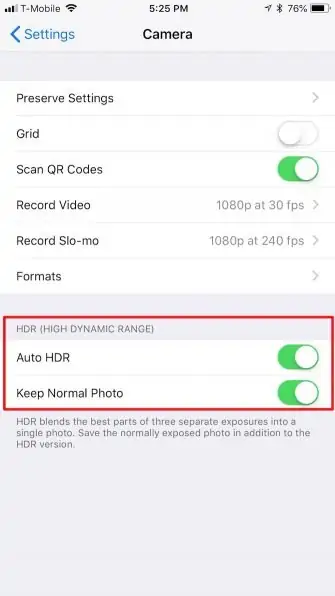
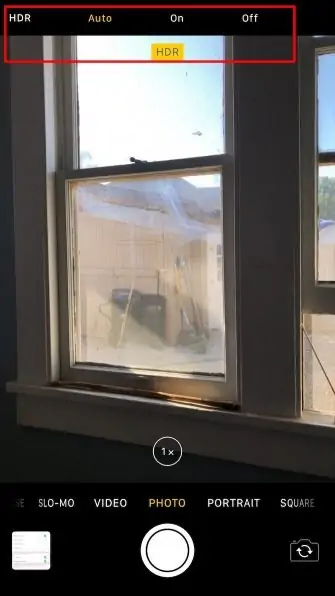
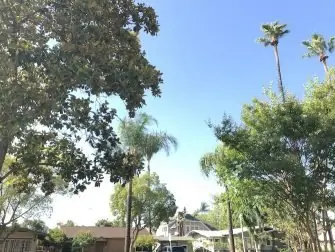
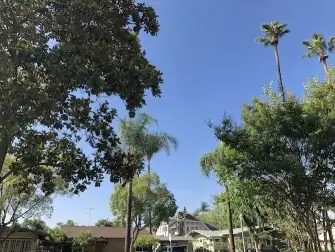


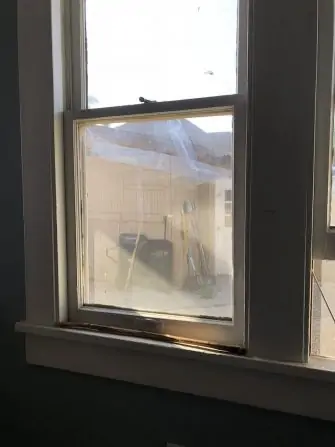
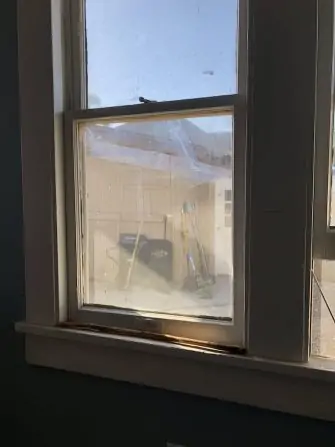

ممنون از توضیحات خوب و جامعتون، واقعا مفید و کاربردی بود. خیلی خیلی ممنون از این مطلب
سلام.گوشی من سیزده پرومکس هست اما در ستینگ و کمرا گزینه اچ دی آر رو نمیبینم.برای ویدیو هست اما برای عکس نیست.باید چیکار کنم؟